一键ghost重装win7系统教程是什么,网友们想使用ghost重装windows7系统,所以特地跑过来问小编,windows7之家小编可是重装系统的大神,这点问题难不倒我!那么就让windows7之家小编告诉你们一键ghost重装win7系统教程。
首先要把ISO镜像解压出来。获得一个后缀名是.GHO的文件,注意是文件夹里最大的那个文件。放到C盘以外的分区上。
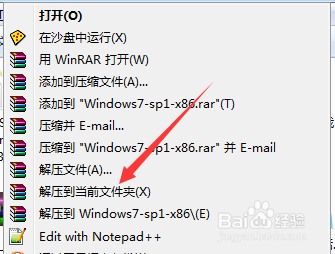
系统下可以使用OneKeyGhost这个工具,自行下载。
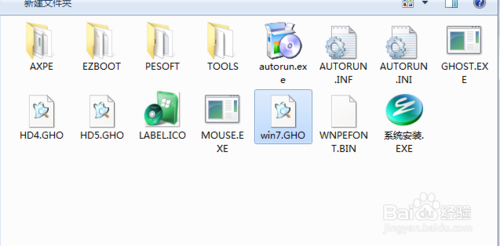
打开,选择还原分区,选择刚才解压出来的gho文件,选中C盘【注意路径中不能有中文!】

然后点击确定,重启。

这里不需要操作,自动运行。

然后就进入ghostwindows7还原界面,进度走完系统便重装完成。

综上所述,这就是windows7之家小编给你们带来的最简单最实用的一键ghost重装win7系统教程了,以后你们需要安装windows7系统的话,就使用windows7之家小编这个方法吧!希望对你们的重装windows7系统的问题带来帮助!
Copyright ©2018-2023 www.958358.com 粤ICP备19111771号-7 增值电信业务经营许可证 粤B2-20231006